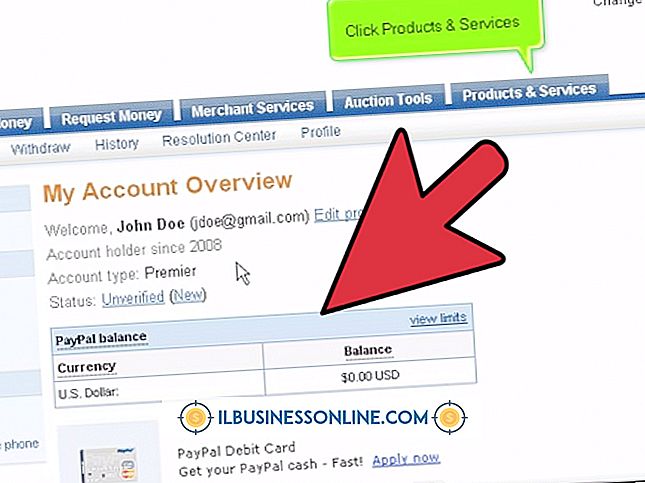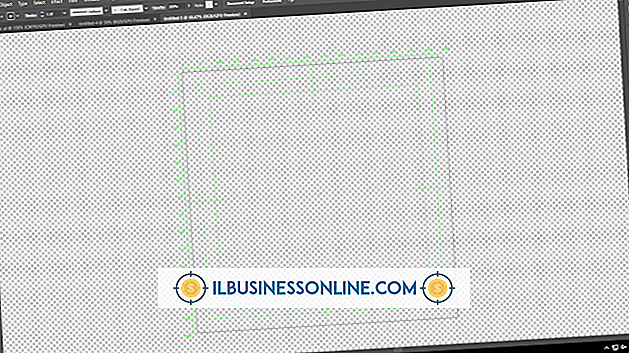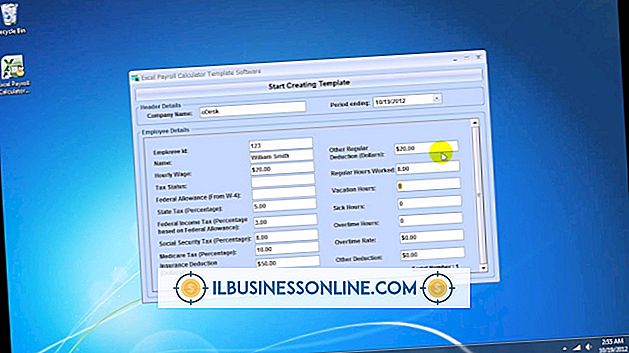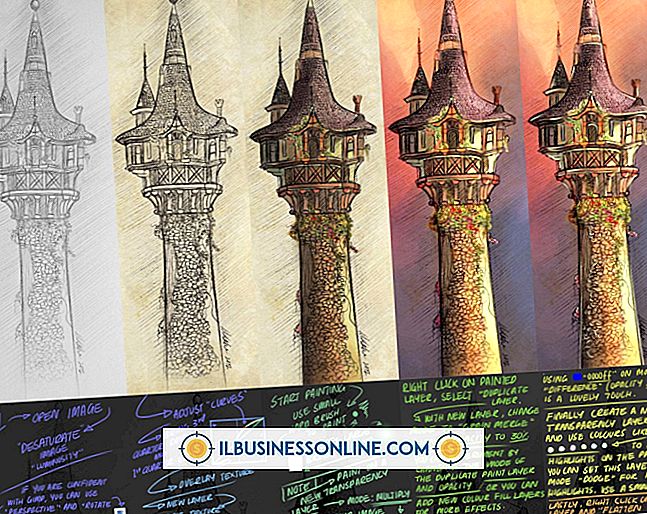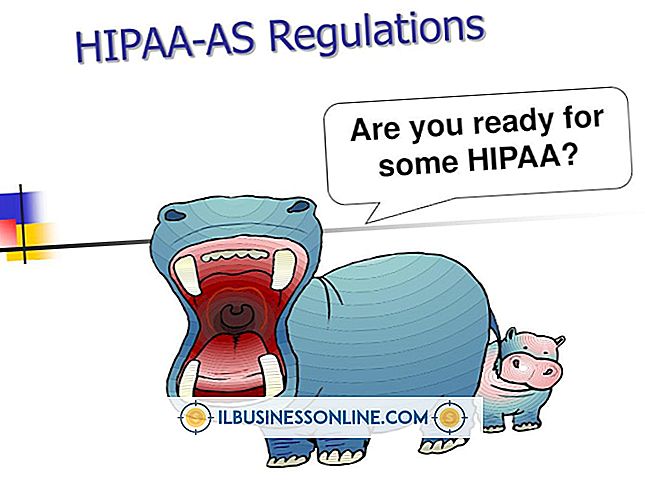Hur ångra sig på iPhone

IPhone har mycket av samma funktionalitet som en dator, inklusive möjligheten att ångra din senaste utförda åtgärd. Ångra-funktionen sträcker sig bortom att bara ångra typad text; Du kan också ångra klistra, ta bort och klippa också. Metoden att ångra din senaste åtgärd är densamma oavsett vilken åtgärd du försöker ångra är. Till skillnad från datorn, där det är möjligt att ångra flera åtgärder bakåt, kan du bara ångra din senaste utförda åtgärd på iPhone.
1.
Ta fast din iPhone i endera eller båda händerna.
2.
Skaka iPhone i en fram och tillbaka rörelse tills Ångra-fönstret visas på skärmen.
3.
Tryck på "Ångra X" -knappen för att ångra din åtgärd, där "X" är den åtgärd du utförde. Om du till exempel försöker ångra klistret på en bild läser rutan "Ångra klistra in".
Tips
- Skaka iPhone när du har ångrat en åtgärd om du vill göra om den här åtgärden. Om du till exempel undviker klistra in en bild, skaka iPhone och tryck på "Redo Paste."
Varning
- Ovanstående information gäller för en iPhone som kör iOS version 6.1 och kan skilja sig från andra versioner av operativsystemet.